In Windows eine Verknüpfung bis zum Zielordner an einem Android-Smartphone anlegen
Hallo!
Bei bestimmten Projekten muss ich häufig auf einen und denselben Ordner auf meinem Smartphone über USB zugreifen und dachte mir einfach auf dem Desktop eine .lnk-Verknüpfung bis zum Zielordner am Handy anzulegen. Jedoch geht dies in Windows so gar nicht, wie man es sonst kennt, da der Pfad mit "Computer" anfängt und etwa so aufgebaut ist:
Ein Aufbau von etwa
scheitert ebenso.
Wüste einer wie man es umgehen kann und dennoch eine Verknüpfung erstellen kann?
(Über WLAN lassen sich selbstverständlich .url- Verknüpfung erstellen. Der Zugriff erfolgt häufig strategisch auch über USB und speziell hierfür wird hier eine Lösung gesucht.)
Danke
Evinben
Bei bestimmten Projekten muss ich häufig auf einen und denselben Ordner auf meinem Smartphone über USB zugreifen und dachte mir einfach auf dem Desktop eine .lnk-Verknüpfung bis zum Zielordner am Handy anzulegen. Jedoch geht dies in Windows so gar nicht, wie man es sonst kennt, da der Pfad mit "Computer" anfängt und etwa so aufgebaut ist:
Computer\MeinSamsung\Phone\viber\media\Viber ImagesEin Aufbau von etwa
%windir%\explorer.exe /e /root,::{20D04FE0-3AEA-1069-A2D8-08002B30309D})\MeinSamsung\Phone\viber\media\Viber ImagesWüste einer wie man es umgehen kann und dennoch eine Verknüpfung erstellen kann?
(Über WLAN lassen sich selbstverständlich .url- Verknüpfung erstellen. Der Zugriff erfolgt häufig strategisch auch über USB und speziell hierfür wird hier eine Lösung gesucht.)
Danke
Evinben
Please also mark the comments that contributed to the solution of the article
Content-ID: 340852
Url: https://administrator.de/forum/in-windows-eine-verknuepfung-bis-zum-zielordner-an-einem-android-smartphone-anlegen-340852.html
Printed on: August 2, 2025 at 07:08 o'clock
5 Comments
Latest comment
Hallo,
Geht nicht so einfach, da Google den Massenspeicher-Modus "entfernt" hat.
Ich hatte das mal so gemacht.
android.stackexchange.com/questions/148205/mounting-sd-card-as-u ...
Allerdings jetzt weg davon, da mir das abgleichen von Dateien per "SyncMe" ausreicht.
BFF
Geht nicht so einfach, da Google den Massenspeicher-Modus "entfernt" hat.
Ich hatte das mal so gemacht.
android.stackexchange.com/questions/148205/mounting-sd-card-as-u ...
Allerdings jetzt weg davon, da mir das abgleichen von Dateien per "SyncMe" ausreicht.
BFF
Hallo,
Schoener Gedanke, leider ist dem nicht immer so.
Ohne externe Hilfe wirst Du unter Windows nicht viel Erfolg haben. Kannst es ja mal probieren. Ich habs damals aufgegeben unter Windows und nicht weiter verfolgt da eine bessere Loesung fuer mich verfuegbar war.
BFF
D. h. wenn das obige gewünschte Verzeichnis am Smartphone im Windows Explorer mit Durchklicken erreicht wird, muss es ja irgendeine Möglichkeit geben dieses Verzeichnis über andere Wege und ebenso direkt zu erreichen (Verknüpfung, Skript und sonstiges ...).
Schoener Gedanke, leider ist dem nicht immer so.
Ohne externe Hilfe wirst Du unter Windows nicht viel Erfolg haben. Kannst es ja mal probieren. Ich habs damals aufgegeben unter Windows und nicht weiter verfolgt da eine bessere Loesung fuer mich verfuegbar war.
BFF
Hallo evinben,
wenn das Smartphone im Arbeitsplatz unter "Tragbare Geräte" auftaucht, sollte es über die Windows Portable Devices (WPD) API ansprechbar sein. Dann gibt es auch eine Möglichkeit, eine Desktop-Verknüpfung auf ein bestimmtes Verzeichnis im Dateisystem des Smartphones zu erzeugen.
Dazu werden jedoch Daten benötigt, die mit Hilfe von zwei Tools aus dem Windows Driver Kit (WDK) ausgelesen werden können. Hier gibt es eine Übersichtsseite zum Download aller WDKs. Ich habe den Link Install WDK for Windows 10, version 1703 genommen und die enthaltenen Tools unter Win 7 64 Bit getestet - funktioniert.
Der Installer, der mit obigem Link heruntergeladen wird (
Nach abgeschlossenem Download im Verzeichnis "
Danach ins Verzeichnis
Zum einen wird das Tool
Mit diesem String kann zunächst mal eine Verknüpfung mit dem Ziel
angelegt werden (die Zeichen
So weit so gut, aber bisher sind wir nicht weiter, als wenn wir im Arbeitsplatz per Rechtsklick auf das Icon des Smartphones eine Verknüpfung darauf erstellt hätten. Für die Navigation zum eigentlichen Zielverzeichnis auf dem Smartphone wird jetzt das Tool
Dabei handelt es sich um ein GUI-Tool. Nach dem Start muss in der Geräteliste zunächst das Smartphone ausgewählt werden. Die Oberfläche des Programms präsentiert sich dann folgendermaßen:
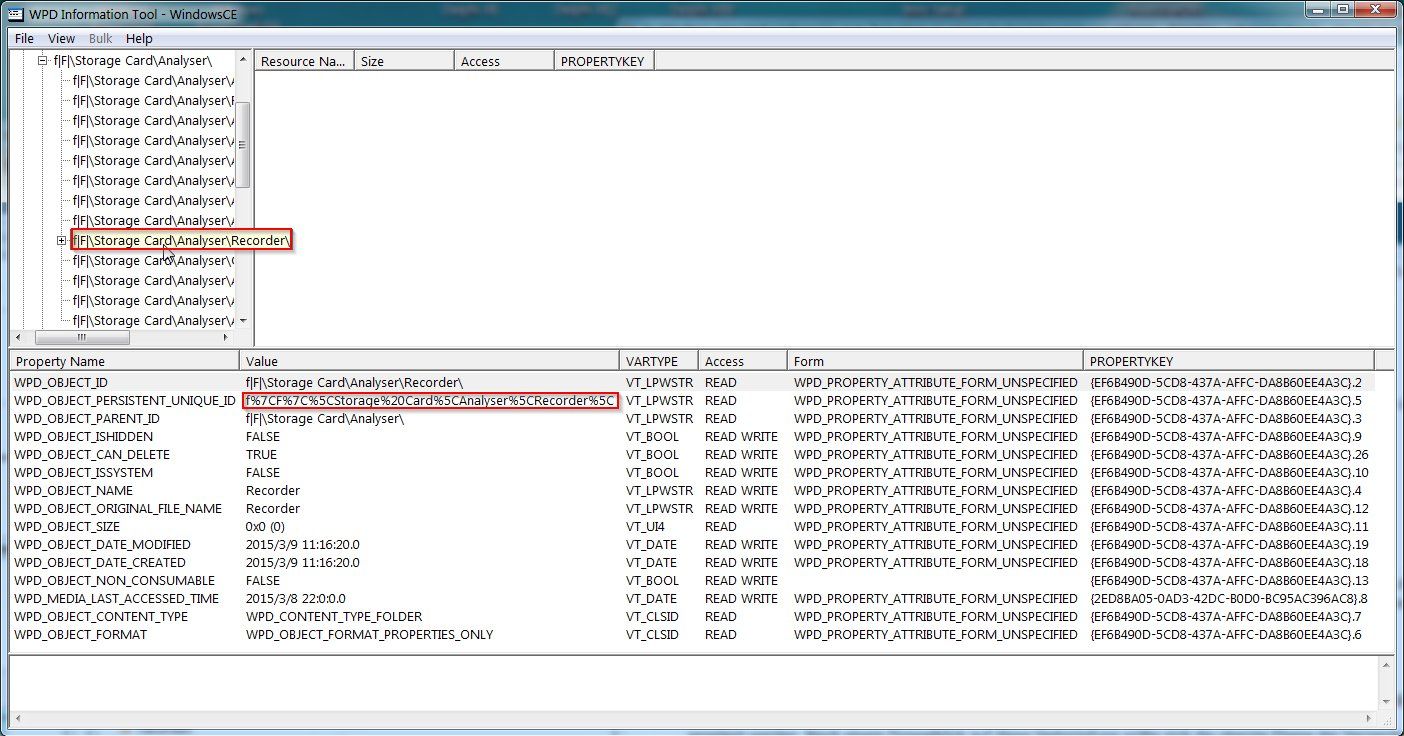
Ich habe bei mir ein Messgerät angeschlossen, das unter Windows CE läuft. Das Bild zeigt die Ausgabe von
Das Ziel der bereits erstellten Verknüpfung kann jetzt um
Das vollständige Verknüpfungsziel lautet in dem Fall also:
Die Zeichen
Ein Doppelklick auf die Verknüpfung sollte jetzt direkt das gewünschte Verzeichnis im Explorer öffnen.
Grüße
Friemler
wenn das Smartphone im Arbeitsplatz unter "Tragbare Geräte" auftaucht, sollte es über die Windows Portable Devices (WPD) API ansprechbar sein. Dann gibt es auch eine Möglichkeit, eine Desktop-Verknüpfung auf ein bestimmtes Verzeichnis im Dateisystem des Smartphones zu erzeugen.
Dazu werden jedoch Daten benötigt, die mit Hilfe von zwei Tools aus dem Windows Driver Kit (WDK) ausgelesen werden können. Hier gibt es eine Übersichtsseite zum Download aller WDKs. Ich habe den Link Install WDK for Windows 10, version 1703 genommen und die enthaltenen Tools unter Win 7 64 Bit getestet - funktioniert.
Der Installer, der mit obigem Link heruntergeladen wird (
wdksetup.exe), ist nur ein Webinstaller. Wie alle neueren Setups von Microsoft kann aber auch dieser mit dem Parameter /layout von einer Konsole aus gestartet werden. Dann wird nichts installiert sondern er lädt nur die Verzeichnisstruktur herunter, die benötigt würde, um ein ISO-Image zu erstellen. Dabei kann das Zielverzeichnis vom Benutzer festgelegt werden. Standardmäßig wird im gleichen Verzeichnis, in dem sich die wdksetup.exe befindet, ein Unterverzeichnis namens "Windows Kits" angelegt.Nach abgeschlossenem Download im Verzeichnis "
Windows Kits\10\WDK\Installers" eine Konsole öffnen und mit folgender Kommandozeile das MSI-Package mit den o.g. Tools entpacken (auch hier wird nichts installiert):msiexec /a "%CD%\Windows Driver Kit-x86_en-us.msi" /qb TARGETDIR="%CD%\Windows Driver Kit-x86_en-us"
- "
Windows Kits\10\WDK\Installers\Windows Driver Kit-x86_en-us\Windows Kits\10\Tools\x64" (für 64 Bit Windows) bzw. - "
Windows Kits\10\WDK\Installers\Windows Driver Kit-x86_en-us\Windows Kits\10\Tools\x86" (für 32 Bit Windows)
Zum einen wird das Tool
wpddeviceinspector.exe benötigt. Dabei handelt es sich um ein Konsolen-Tool, dass die am Rechner angemeldeten Portable Devices auflistet, wenn es ohne Parameter aufgerufen wird. In dieser Liste musst Du den Eintrag für Dein Smartphone suchen und den String unter "Dev Interface" kopieren.Mit diesem String kann zunächst mal eine Verknüpfung mit dem Ziel
explorer.exe /e,"::{20D04FE0-3AEA-1069-A2D8-08002B30309D}\<String-aus-der-Ausgabe-von-wpddeviceinspector.exe>"
< und > müssen natürlich weggelassen werden). Nach einem Doppelklick auf diese Verknüpfung sollte sich die oberste Ebene der Verzeichnishierarchie des Smartphones öffnen.So weit so gut, aber bisher sind wir nicht weiter, als wenn wir im Arbeitsplatz per Rechtsklick auf das Icon des Smartphones eine Verknüpfung darauf erstellt hätten. Für die Navigation zum eigentlichen Zielverzeichnis auf dem Smartphone wird jetzt das Tool
wpdinfo.exe benötigt. Es befindet sich im gleichen Verzeichnis wie die zuvor verwendete wpddeviceinspector.exe.Dabei handelt es sich um ein GUI-Tool. Nach dem Start muss in der Geräteliste zunächst das Smartphone ausgewählt werden. Die Oberfläche des Programms präsentiert sich dann folgendermaßen:
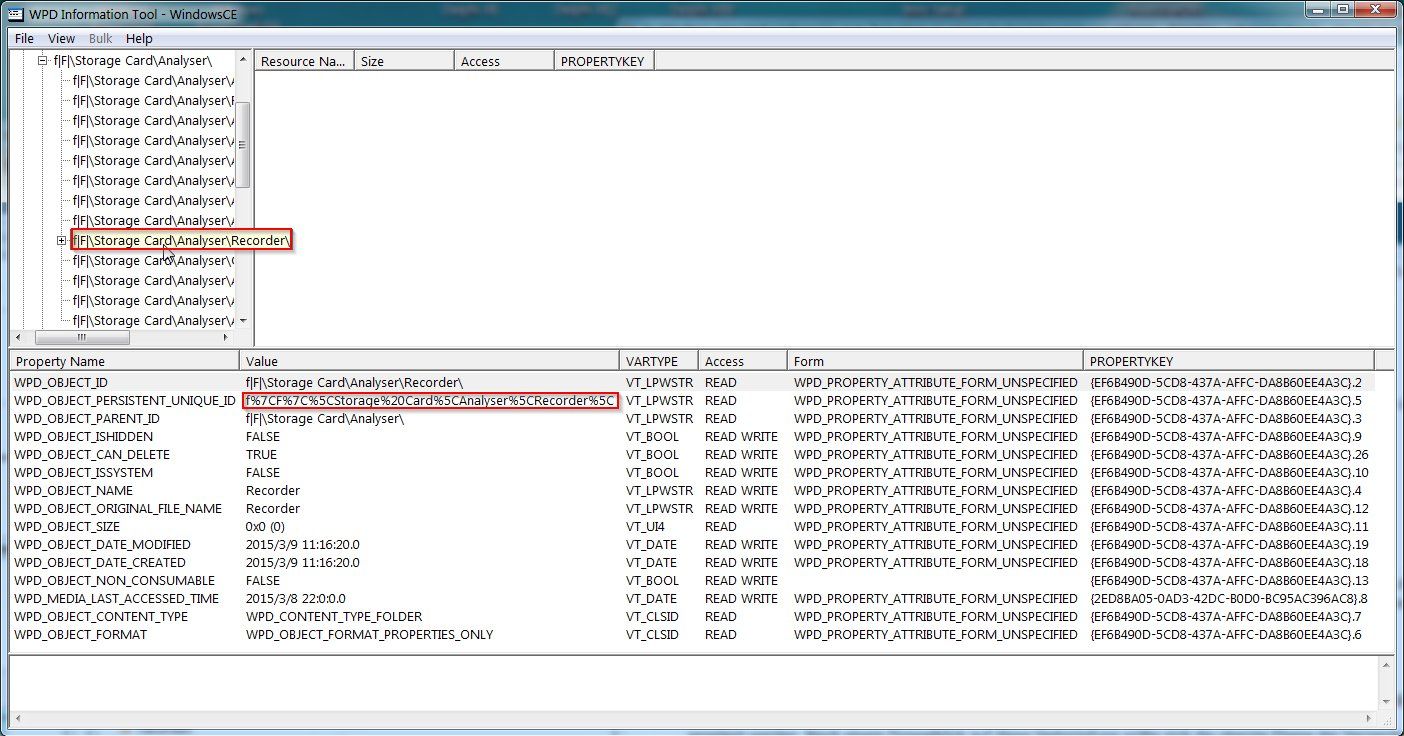
Ich habe bei mir ein Messgerät angeschlossen, das unter Windows CE läuft. Das Bild zeigt die Ausgabe von
wpdinfo.exe, wenn ich zum Verzeichnis "Computer\WindowsCE\Storage Card\Analyser\Recorder" navigiere.Das Ziel der bereits erstellten Verknüpfung kann jetzt um
- einen Backslash und
- den (markierten) Wert der Property "
WPD_OBJECT_PERSISTENT_UNIQUE_ID"
Das vollständige Verknüpfungsziel lautet in dem Fall also:
explorer.exe /e,"::{20D04FE0-3AEA-1069-A2D8-08002B30309D}\<String-aus-der-Ausgabe-von-wpddeviceinspector.exe>\f%7CF%7C%5CStorage%20Card%5CAnalyser%5CRecorder%5C"
< und > müssen wieder weggelassen werden.Ein Doppelklick auf die Verknüpfung sollte jetzt direkt das gewünschte Verzeichnis im Explorer öffnen.
Grüße
Friemler